Независимо от того, нужна ли вам система записи заметок в классе, на панели или на собрании, цифровые методы, доступные для Mac, сделают его быстрым. С превосходными способами записать ваши сокровища информации, вы повышаете эффективность в процессе работы, учебы или социальных условиях.

Вот почему мы объединили самые простые и легкие в использовании методы ведения заметок, чтобы удовлетворить различные требования пуристов Mac. Платформы высшего класса предоставляют интуитивно понятные функции наряду со всеми прибамбасами. Усовершенствованные приложения имеют интуитивно понятный дизайн, облачное хранилище, распознавание голоса и текста или автономный доступ, что позволяет сэкономить.
Просмотрите подробное знакомство с лучший способ делать заметки на Mac, просеять ваш контент или организовать их в порядке яблочного пирога.
Содержание: Часть 1. Встроенный инструмент для ведения заметок на Mac (лучший способ)Часть 2. Как писать, редактировать заметку и копировать и вставлять текстЧасть 3. Альтернативы тому, как делать заметки на MacЧасть 4. В заключение
Люди также читают:Лучшее облачное резервное копирование для Mac для удовлетворения ваших потребностейРешения 6 для удаления вредоносных программ для MacКак удалить несколько программ на Mac?
Часть 1. Встроенный инструмент для ведения заметок на Mac (лучший способ)
Apple Notes - простое бесплатное решение для создания заметок
![]()
Apple Notes предварительно установлен на каждом Mac как компонент встроенного пакета производительности. Запущенное как минималистское приложение для захвата заметок iOS, оно превратилось в многофункциональное кроссплатформенное решение. Вы можете записывать текстовые заметки с таблицами, встроенными изображениями, форматированием и таблицами.
Apple Notes поддерживает вложения, такие как фотографии, видео, отсканированные документы, нарисованные от руки эскизы, аудиозаписи и файлы документов. Добавляйте файлы прямо в свои заметки, нажимая кнопку «Поделиться» в таких приложениях, как Safari, Apple Maps и Mail. Нажмите на Просмотр вложений на панели инструментов приложения, чтобы исследовать всю коллекцию заметок, спрятанных предметов.
Вы можете перекрестно опылять идеи с другими, выбрав Добавить людей в эту заметку вариант и приглашение с приглашением с вашей электронной почтой, AirDrop и iMessage. Ограничьте доступ и выберите для размещения заметок на вашем Mac или серверах Apple.
Apple отмечает, что синхронизируется через облако и передает контент на другие устройства для доступа на iCloud.com. Однако Apple Notes может не работать на Android, Windows или других платформах. Вам нужен сторонний специализированный инструмент.
Организация заметок для оптимальной производительности
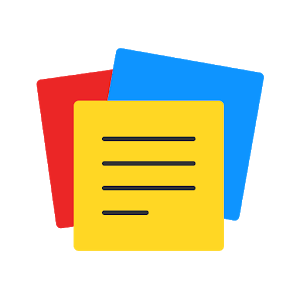
Интуитивно понятный и незагроможденный интерфейс Apple Notes препятствует использованию лучших функций или организационных возможностей. Организация Apple Notes и использование встроенных функций позволяет быстро выполнить работу. Apple дает вам возможность систематизировать свои заметки в папки для плавной навигации по ним. Нажмите Файл> Новая папкаили нажмите Новая папка под списком слева от вас. Введите имя папки и нажмите ВОЗВРАТ, Затем вставьте свои заметки в папку.
Совет: очистите, оптимизируйте и дайте Mac новую жизнь
Держите свой Mac аккуратно и быстро с мощным очистителем в один клик с PowerMyMac. Он будет очищать зараженное программное обеспечение, исправлять расширения, легко разламывать подозрительные приложения и оптимизировать дисковое хранилище. iMyMac PowerMyMac оснащает вас эффективным инструментом, разработанным с использованием революционных алгоритмов для ускорения вашей машины.
Этот мультиинструмент объединяет умные алгоритмы, чтобы помочь вам глубже почистить мак, Он упаковывает резкие алгоритмы очистки, чтобы безопасно стереть выделенные элементы. Вам не нужно пачкать руки цифровой грязью или тратить время удаление файлов, медиа и папки. Устранение цифрового беспорядка и использование цифрового минимализма упрощает поиск конкретных элементов, таких как примечания к редакции семестровых экзаменов.
Часть 2. Как писать, редактировать заметку и копировать и вставлять текст
Решение 1: написать новую записную книжку
- В окне заметок на вашем Mac, нажмите на в папке, где вы хотите сохранить содержимое на боковой панели.
- Выберите Новая заметка кнопку на панели инструментов или применить сенсорную панель.
- Запишите заметку с доступными предложениями ввода.
- Первая строка создает заголовок заметки. Измените формат заголовка в настройках Notes.
Решение 2: редактировать заметку
- Перейдите в приложение Notes на Mac; выберите элемент в списке параметров. Чтобы получить к нему быстрый, поиск заметок.
- В тексте заметки выделите контент, который вы хотите отредактировать, или щелкните место для редактирования и внесите изменения.
Решение 3. Скопируйте и вставьте текст
- Скопируйте весь текст в заметке. Нажмите на любую часть текста, выберите Правка> Выбрать все or Command-A, затем нажмите Правка> Копировать or Command-C.
- Нажмите Правка> Вставить or Команда-V дублировать текст.
- Чтобы вставить текст с окружающим стилем, нажмите Правка> Вставить и стиль соответствия. Либо нажмите «Правка»> «Вставить», чтобы сохранить исходный стиль вставленного текста.
Часть 3. Альтернативы тому, как делать заметки на Mac
Альтернативный #1 Microsoft OneNote
![]()
Бесплатное приложение для создания заметок от Microsoft работает без точной копии. Он поддерживает подобную запискам технику для сбора данных. Вы можете поместить такие элементы, как текстовые поля или изображения на странице, перетаскивая. Смешивайте различные типы мультимедиа в одной заметке, добавляйте таблицы, вставляйте видео, прикрепляйте документы и записывайте аудиоклипы. Он синхронизирует заметки через облачные серверы OneDrive-Microsoft.
Он имеет расширение для веб-клиперов для известных браузеров, таких как Safari, Firefox и Safari. Превосходное оптическое распознавание символов (OCR) OneDrive превосходит сторонние приложения, такие как Evernote. В то время как Evernote просматривает текст на ваших изображениях, OneDrive может искать и извлекать этот текст для редактирования.
Альтернативный 2: веб-приложения для создания заметок
Рынок предлагает полный спектр приложений для заметок. Evernote, Bear и другие приложения в соответствии с вашей прозой или типографикой, чтобы представить ваши письма элегантно. Многофункциональные и совместные платформы для создания заметок позволяют передавать файлы в команде. Подавляющее большинство этих инструментов интегрируют молниеносные поисковые системы в дома в изображениях, фильтруют по заранее заданным критериям или почерку.
Альтернатива 3: держите ваши заметки под рукой
В быстро меняющемся мире ваши заметки на ходу встречаются с непредвиденными обстоятельствами. Все приложения имеют возможность синхронизации с другими устройствами. Мобильные устройства позволяют мгновенно получить доступ к вашему богатству информации.
Часть 4. В заключение
В целом, пользователи Mac имеют широкий спектр интуитивно понятных и эффективных решений для создания заметок, чтобы делать все в цифровом виде. Пока Apple предлагает родное приложение Notes для macOS он не включает функции профессионального уровня для корпоративных сред или рабочих процессов для совместной работы. В конце дня пользовательские предпочтения или ценник изменяют баланс в пользу любого приложения.
Если вам не нужно много функций, OneNote свободен и изящен. Ведение заметок является своеобразным; Мы приглашаем вас поэкспериментировать с этими вариантами, чтобы выбрать лучший. Пока он хранит информацию у вас под рукой с быстрой доступностью, такой как синхронизация, он будет делать эту работу.



